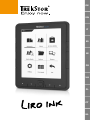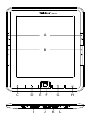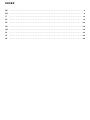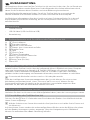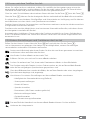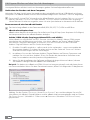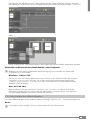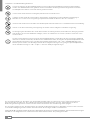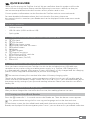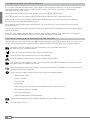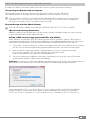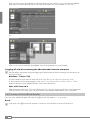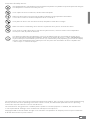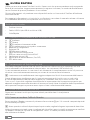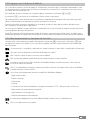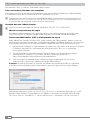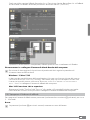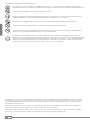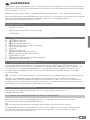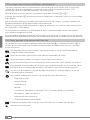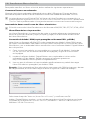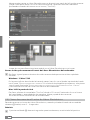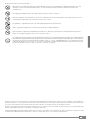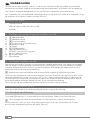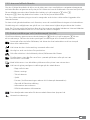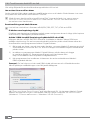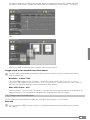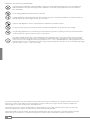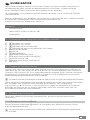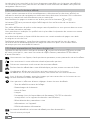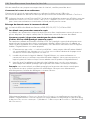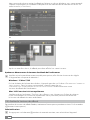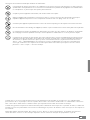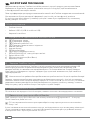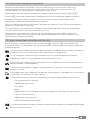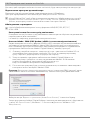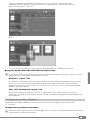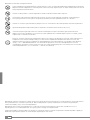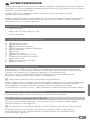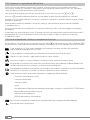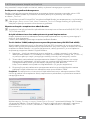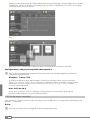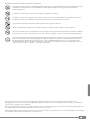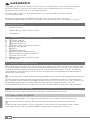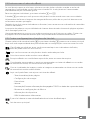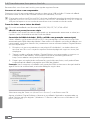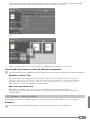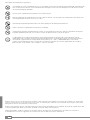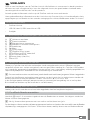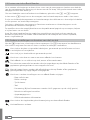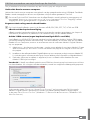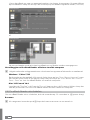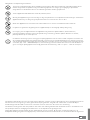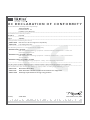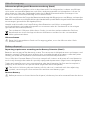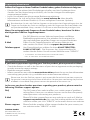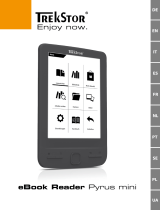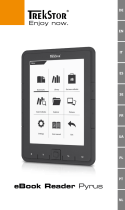Strona się ładuje...
Strona się ładuje...
Strona się ładuje...
Strona się ładuje...
Strona się ładuje...
Strona się ładuje...
Strona się ładuje...
Strona się ładuje...
Strona się ładuje...
Strona się ładuje...
Strona się ładuje...
Strona się ładuje...
Strona się ładuje...
Strona się ładuje...
Strona się ładuje...
Strona się ładuje...
Strona się ładuje...
Strona się ładuje...
Strona się ładuje...
Strona się ładuje...
Strona się ładuje...
Strona się ładuje...
Strona się ładuje...
Strona się ładuje...
Strona się ładuje...
Strona się ładuje...
Strona się ładuje...
Strona się ładuje...
Strona się ładuje...
Strona się ładuje...
Strona się ładuje...
Strona się ładuje...
Strona się ładuje...
Strona się ładuje...
Strona się ładuje...
Strona się ładuje...
Strona się ładuje...
Strona się ładuje...

PL
39
b
SZYBKI PRZEWODNIK
Dziękujemy za zakup TrekStor Liro Ink. Jesteśmy przekonani, że produkt ten dostarczy Państwu
wiele radości. Prosimy o dokładne przeczytanie niniejszej instrukcji, aby zapoznać się z funkcjami
produktu i sposobem jego użycia.
Aktualne informacje o produkcie znaleźć można na stronie internetowej TrekStor,
pod adresem www.trekstor.de.
Bardziej szczegółowe informacje dotyczące Liro Ink i jego funkcji znaleźć można w podręczniku
użytkownika, który zapisany został na Państwa czytniku i który można wyświetlić korzystając
z polecenia „
podręcznik” w menu głównym.
Zakres dostawy
• TrekStor Liro Ink
• Kabel USB 2.0 (USB-A na Micro-USB)
• Szybki przewodnik
1) Przyciski i złącza TrekStor Liro Ink
A) d Poprzednia strona
B) J Następna strona
C) h Wyświetl ekran startowy
D) l Wyświetl menu główne i podmenu
E) Przycisk nawigacji
F) Przycisk OK
G) 2 Przycisk wstecz
H) 0 Pole wyszukiwania/tekstowe
I) Gniazdo karty microSD/microSDHC
J) Złącze micro-USB
K) ä Przycisk wyłącznika (Wł./Wył.)
L) Dioda LED statusu
2) Ładowanie TrekStor Liro Ink
Po podłączeniu TrekStor Liro Ink do portu USB komputera za pomocą dostarczonego
przewodu micro-USB, lub do gniazda zasilania za pomocą odpowiedniej ładowarki (np.
TrekStor USB-Charger e.fx), urządzenie ładowane jest automatycznie.
Bateria jest w pełni naładowana po około 3 godzinach, a proces ładowania jest
przerywany automatycznie, aby zapobiec przeładowaniu.
i
Maksymalna żywotność baterii wynosi około 10 cykli ładowania.
Dzięki inteligentnemu systemowi oszczędności energii urządzenia Liro Ink, jedno naładowanie
baterii wystarczy na wiele tygodni lektury. Dodatkowe ustawienia oszczędności energii,
odpowiadające osobistemu stylowi czytania można wprowadzić korzystając
z polecenia
menu główne + „ustawienia”. Należy pamiętać, że może to wpłynąć na żywotność baterii.
3) Rozpoczęcie korzystania z Liro Ink
Po naładowaniu baterii Liro Ink po raz pierwszy można się cieszyć lekturą.
3.1) Włączanie urządzenia eBook Reader:
Przyciśnij przycisk zasilania ä przez 2- 3 sekund, aby włączyć urządzenie eBook Reader.
Następnie pojawi się strona główna.
i
Przy pierwszym uruchomieniu urządzenia należy wybrać język oraz ustawić datę i godzinę.
Na ekranie głównym wyświetlane są ostatnio wczytywane książki i książki ostatnio
przeniesione do czytnika. Dostęp do kolekcji książek uzyskuje się za pośrednictwem
punktu nawigacji „
BiBlioteka”.

PL
40
3.2) Czytanie z czytnikiem eBook'ów
Jeżeli chcesz natychmiast rozpocząć czytanie, wybierz jeden z wyświetlanych tytułów,
korzystając z klawiszy nawigacji i potwierdź swój wybór za pomocą przycisku OK. Aktualnie
wybrana pozycja zaznaczona jest grubą ramką.
Aby przewracać pojedyncze kartki w przód lub w tył, naciśnij przycisk
J lub d.
Przycisk
l umożliwia dostosowanie wyświetlania książki do indywidualnych potrzeb.
Dostępnych jest kilka wielkości czcionek i szerokości marginesu, a także można wybrać układ
pionowy i poziomy.
Można także wstawiać zakładki i oznaczać pozycje, jako ulubione oraz wstawiać zakładki
w katalogu treści.
Wyszukiwanie słów oraz możliwość wczytania ustalonej liczby stron pomagają w nawigacji
po książce.
Automatyczne przewracanie stron: Ta pomocna funkcja umożliwia czytanie bez konieczności
zajmowania rąk. Czytnik automatycznie przewraca strony książki po upływie wcześniej
ustalonego czasu.
3.3) Inne ustawienia i funkcje urządzenia Liro Ink
Ekran główny wyświetla się po naciśnięciu przycisku h a naciśnięcie przycisku, і оберіть l
otwiera menu. Stąd można wprowadzić kolejne ustawienia i uzyskać dostęp do innych funkcji.
Tutaj znajduje się Twój zbiór zakładek, posortowany według tytułów lub autorów,
które można przeglądać lub usuwać.
Tutaj znajdziesz swoją kolekcję ebook'ów posortowaną według tytułów.
Zobacz, w jaki sposób i skąd możesz pobrać nowe książki.
Wyszukuj książki w swojej bibliotece według tytułu, autora lub nazwy pliku.
Eksplorator wyświetla wszystkie pliki przechowywane na urządzeniu eBook Reader lub
na zainstalowanej karcie pamięci, w formie drzewa folderów.
Przeglądarka obrazów pozwala na wyświetlanie na ekranie czytnika wszystkich obrazów
zapisanych w pamięci czytnika lub na zainstalowanej karcie pamięci.
Tutaj można ustawić pozostałe parametry urządzenia eBook Reader:
- Szybkość odświeżania strony
- Ustawienia zasilania
- Godzina i data
- Język
- Formatowanie (Podczas formatowania zostają usunięte z nośnika WSZYSTKIE dane.)
- Powrót do ustawień fabrycznych
- Informacja o urządzeniu
- DRM Authorization Information
Wyświetla szczegółowy podręcznik użytkownika tego urządzenia eBook Reader.
Powrót do menu głównego.

PL
41
3.4) Przenoszenie książki na Liro Ink
Aby przenieść swoje książki na Liro Ink, należy wykonać następujące czynności:
Podłączenie czytnika do komputera
Podłącz Liro Ink do swojego komputera za pomocą dostarczonego przewodu micro-USB.
Urządzenie eBook Reader wyświetlone zostanie jako dysk wymienny lub napęd
o nazwie „
trekstor”.
i
Czytnik kart microSD/microSDHC urządzenia eBook Reader jest rozpoznawany i wyświetlany
jako druga „pamięć masoWa” lub „napęd” o nazwie „trekstor”. Dostęp możliwy jest tylko wtedy,
kiedy karta pamięci zostanie umieszczona w gnieździe.
Wymiana danych z urządzeniem eBook Reader
i
Urządzenie Liro Ink wyświetla książki elektroniczne zapisane w formatach ePUB, PDF, FB2, RTF,
TXT, HTML oraz PDB.
Książki elektroniczne bez zabezpieczenia przed kopiowaniem
Książki elektroniczne bez zabezpieczenia przed kopiowaniem wystarczy przeciągnąć i
upuścić (lub skopiować
i wkleić) do katalogu głównego urządzenia eBook Reader.
Treści Adobe® DRM (zabezpieczone przed kopiowaniem pliki PDF lub ePUB)
Wiele książek elektronicznych w formacie Pub lub PDF chronionych jest przez Adobe®
Adept DRM przed nieupoważnionym kopiowaniem. Aby móc czytać te książki na swoim
urządzeniu eBook Reader i na swoim komputerze, należy przenieść je na urządzenie
za pomocą programu Adobe® Digital Editions.
1) Najpierw – jeżeli nie zostało to jeszcze zrobione – należy utworzyć swój własny
identyfikator Adobe® ID, wchodząc na stronę www.adobe.pl i klikając na „
zaloguj się”
w prawym górnym rogu i postępując według instrukcji na następnej stronie.
2) Teraz należy zainstalować oprogramowanie Adobe® Digital Editions na swoim
komputerze i zalogować się korzystając ze swojego identyfikatora Adobe® ID.
Oprogramowanie, które jest darmowe, znajduje się pod adresem
http://www.adobe.com/products/digitaleditions (w języku angielskim)
3) Po pomyślnym zainstalowaniu oprogramowania bez przeszkód będzie można
pobierać książki elektroniczne zabezpieczone przez Adobe® DRM.
Przykład: Po zakupieniu w Internecie książki elektronicznej z zabezpieczeniem DRM
chcesz ją pobrać do urządzenia. Kiedy rozpoczniesz pobieranie, wyświetlone zostanie
następujące okno:
Wybierz opcję „otwórz za pomocą (adoBe digital editions)” i potwierdź, klikając ok. Otworzy
się program Adobe® Digital Editions, a Twoja książka zostanie pobrana i zapisana
w folderze „my digital editions” (Windows® 7: BiBlioteki+ dokumenty / Windows® XP:
moje dokumenty).

PL
42
Możesz teraz skopiować tę książkę elektroniczną, przeciągając i upuszczając ją na swoim
urządzeniu. Kliknij na książce i przeciągnij ją na swoje urządzenie ("trekstor"), trzymając
wciśnięty lewy przycisk myszy.
lub
Po pomyślnym transferze książka zostanie wyświetlona na Twoim czytniku.
Wylogowanie i odłączenie czytnika od komputera
i
Aby uniknąć uszkodzenia urządzenia lub utraty danych, postępuj zgodnie z zalecaną
procedurą wylogowania!
Windows® 7/Vista™/XP
W prawym dolnym rogu paska zadań, kliknij lewym klawiszem myszki na ikonę
„
Bezpieczne usuwanie sprzętu”. W wyskakującym okienku, które się pojawi, kliknij lewym
klawiszem myszki na „Bezpiecznie usuń urządzenie pamięci masowej - dysk” i odłącz
czytnik od komputera.
Mac® OS X do 10.4
Usuń dysk „
trekstor” z „ pilpitu” klikając na ikonę dysku i przenosząc ją do kosza.
Możesz teraz odłączyć czytnik od komputera.
3.5) Wyłączanie czytnika
Aby wyłączyć czytnik, przytrzymaj wciśnięty przycisk (ä przycisk wyłącznika) zasilania przez
około 2 - 3 sekundy.
Reset
i
Dłuższe wciśnięcie klawisza ä (ok. 8 sekund) powoduje reset.

PL
43
Wskazówki dotyczące bezpieczeństwa i eksploatacji:
d
Do wykonywania napraw i modyfikacji produktu uprawnione są tylko odpowiednio wykwalifikowane osoby.
Produktu nie wolno otwierać ani modyfikować. Podzespoły urządzenia nie mogą być konserwowane
przez użytkownika.
e
Urządzenie należy zawsze chronić przed wilgocią, skroplinami i wodą.
j
Urządzenie należy chronić przed ekstremalnie wysokimi lub niskimi temperaturami oraz przed wahaniami
temperatury. Podczas eksploatacji temperatura otoczenia musi wynosić od 10ºC do 40ºC.
m
Nie ustawiać urządzenia w pobliżu źródła ciepła i chronić je przed słońcem.
h
Podczas eksploatacji i składowania urządzenia otoczenie powinno być możliwie wolne od kurzu.
g
Do czyszczenia powierzchni urządzenia nie należy nigdy używać rozpuszczalników, rozcieńczalników, środków
czyszczących ani innych substancji chemicznych, a jedynie miękkiej, suchej ściereczki lub miękkiego pędzla.
q
Pojemność pamięci zewnętrznego dysku może odbiegać od jego pojemności rzeczywistej. Trekstor, podobnie
jak większość producentów sprzętu, podaje ilość pamięci zgodnie ze skrótami jednostek określonymi przez
Międzynarodowy Układ Jednostek Miar (SI) (np. 1 GB = 1000 000 000 bajtów). Liczne systemy operacyjne
nie przestrzegają jednak tych zaleceń i podają mniejszą pojemność pamięci, ponieważ zakładają w swoich
obliczeniach, że 1 GB = 2 bajtów = 1 073 741 824 bajtów.
Producent zastrzega sobie prawo do ciągłego rozwoju produktu. Zmiany te mogą być wprowadzone bez
uwzględnienia ich w niniejszej instrukcjiobsługi. Informacje zawarte w instrukcji obsługi nie muszą więc oddawać
stanu technicznego wersji urządzenia.
Producent gwarantuje jedynie, że produkt nadaje się do stosowania zgodnie z przeznaczeniem. Ponadto producent
nie odpowiada za uszkodzenia lub utratę danych oraz za ich skutki.
Copyright © 2012 TrekStor GmbH. Wszystkie prawa zastrzeżone. Inne wymienione tu nazwy produktów i firm mogą
być znakami towarowymi lub markami ich właścicieli.
Strona się ładuje...
Strona się ładuje...
Strona się ładuje...
Strona się ładuje...
Strona się ładuje...
Strona się ładuje...
Strona się ładuje...
Strona się ładuje...
Strona się ładuje...
Strona się ładuje...
Strona się ładuje...
Strona się ładuje...
Strona się ładuje...
-
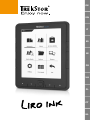 1
1
-
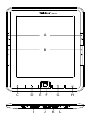 2
2
-
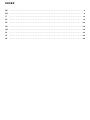 3
3
-
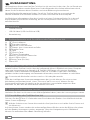 4
4
-
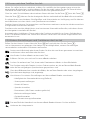 5
5
-
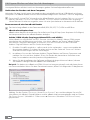 6
6
-
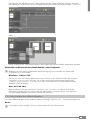 7
7
-
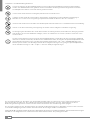 8
8
-
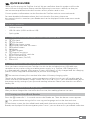 9
9
-
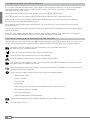 10
10
-
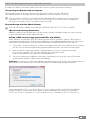 11
11
-
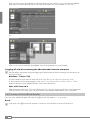 12
12
-
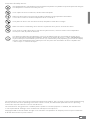 13
13
-
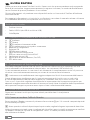 14
14
-
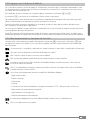 15
15
-
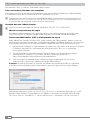 16
16
-
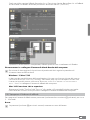 17
17
-
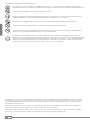 18
18
-
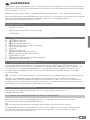 19
19
-
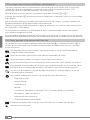 20
20
-
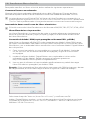 21
21
-
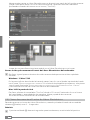 22
22
-
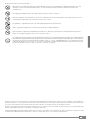 23
23
-
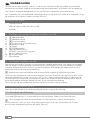 24
24
-
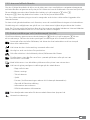 25
25
-
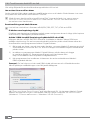 26
26
-
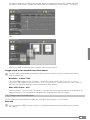 27
27
-
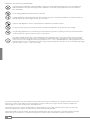 28
28
-
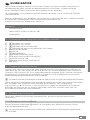 29
29
-
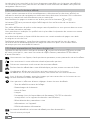 30
30
-
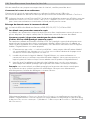 31
31
-
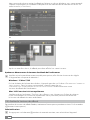 32
32
-
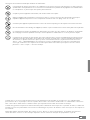 33
33
-
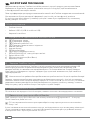 34
34
-
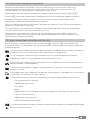 35
35
-
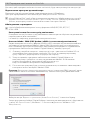 36
36
-
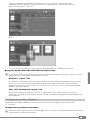 37
37
-
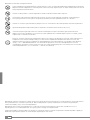 38
38
-
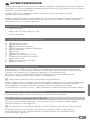 39
39
-
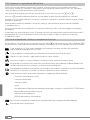 40
40
-
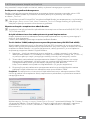 41
41
-
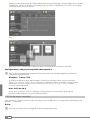 42
42
-
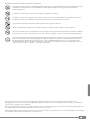 43
43
-
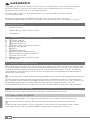 44
44
-
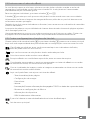 45
45
-
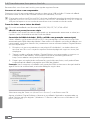 46
46
-
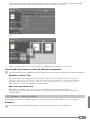 47
47
-
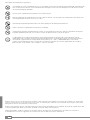 48
48
-
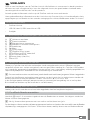 49
49
-
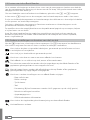 50
50
-
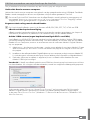 51
51
-
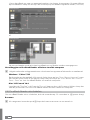 52
52
-
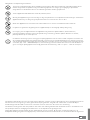 53
53
-
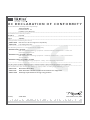 54
54
-
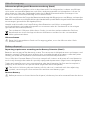 55
55
-
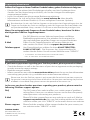 56
56
w innych językach
- español: Trekstor Liro Ink El manual del propietario
- italiano: Trekstor Liro Ink Manuale del proprietario
- Deutsch: Trekstor Liro Ink Bedienungsanleitung
- svenska: Trekstor Liro Ink Bruksanvisning
- português: Trekstor Liro Ink Manual do proprietário
- français: Trekstor Liro Ink Le manuel du propriétaire
- English: Trekstor Liro Ink Owner's manual
- Nederlands: Trekstor Liro Ink de handleiding
Powiązane artykuły
-
 Mode 3.0 Instrukcja obsługi
Mode 3.0 Instrukcja obsługi
-
Trekstor eBook-Reader Pyrus 2 LED instrukcja
-
Trekstor eBook-Reader Pyrus 2 LED Getting Started
-
Mode Liro Color Skrócona instrukcja obsługi
-
 TrekStor eBook-Reader Pyrus Series eBook-Reader Pyrus WiFi Instrukcja obsługi
TrekStor eBook-Reader Pyrus Series eBook-Reader Pyrus WiFi Instrukcja obsługi
-
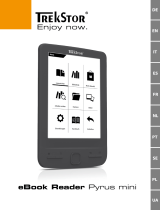 TrekStor eBook-Reader Pyrus Series Pyrus Mini Instrukcja obsługi
TrekStor eBook-Reader Pyrus Series Pyrus Mini Instrukcja obsługi
-
Trekstor eBook-Reader Pyrus Maxi instrukcja
-
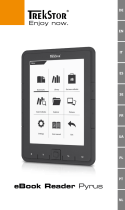 TrekStor eBook-Reader Pyrus Series eBook Reader Pyrus® Instrukcja obsługi
TrekStor eBook-Reader Pyrus Series eBook Reader Pyrus® Instrukcja obsługi
-
Trekstor Pyrus Mini instrukcja
-
Trekstor eBook-Reader Pyrus Maxi Instrukcja obsługi